Hur man söker efter en specifik systeminställning i iOS
Ipad Iphone Ios Hjälte / / September 11, 2020
Senast uppdaterad den

Ett enkelt sätt att hitta de inställningar du letar efter utan att manuellt och tråkigt gå igenom flera skärmar.
Har du någonsin funnit att du försöker hitta en specifik inställning på din iPhone eller iPad? Du vet att inställningen existerar, men du kan bara inte sätta fingret på (ordlek avsedd) där den är. Eller tror du att det finns en inställning för vad du vill, men är du inte säker? Läs vidare.
Översikt
Som de flesta iOS-användare vet är inställningar appen är exceptionellt robust, med många av de tillgängliga alternativen som har flera nivåer. Inom dessa nivåer finns det många fler val och alternativ för användaren. Det är fantastiskt att vi kan anpassa våra iOS-enheter så att de passar våra behov och stil bättre. Nackdelen med att ha så mycket anpassningsbarhet är att det gör det svårt att hitta precis vad vi vill när vi behöver det. Men det finns ett sätt att hitta precis vad du behöver utan mycket slöseri med jakt genom många menyer och val. Så här gör du.
Använda Inställningssökning på iPhone
Starta inställningar app från din Hem skärm.
Dra rakt ner på inställningar skärm från vilken plats som helst under inställningar rubrik för att avslöja Sökruta och tangentbord på skärmen.
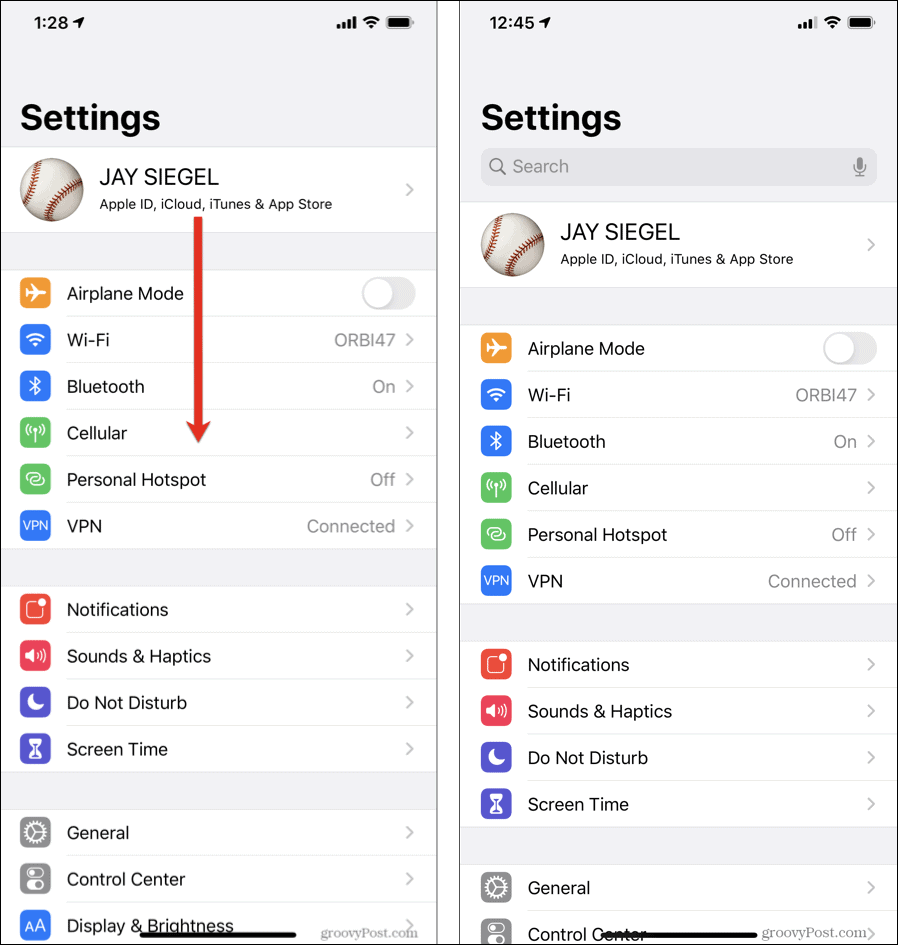
Börja skriva en beskrivning för den inställning du försöker hitta. När du skriver visas en lista med matchningar nedan. Ju mer du skriver, desto förfinad blir listan. När du ser inställningen du söker efter väljer du att den ska tas till skärmen där den visas.
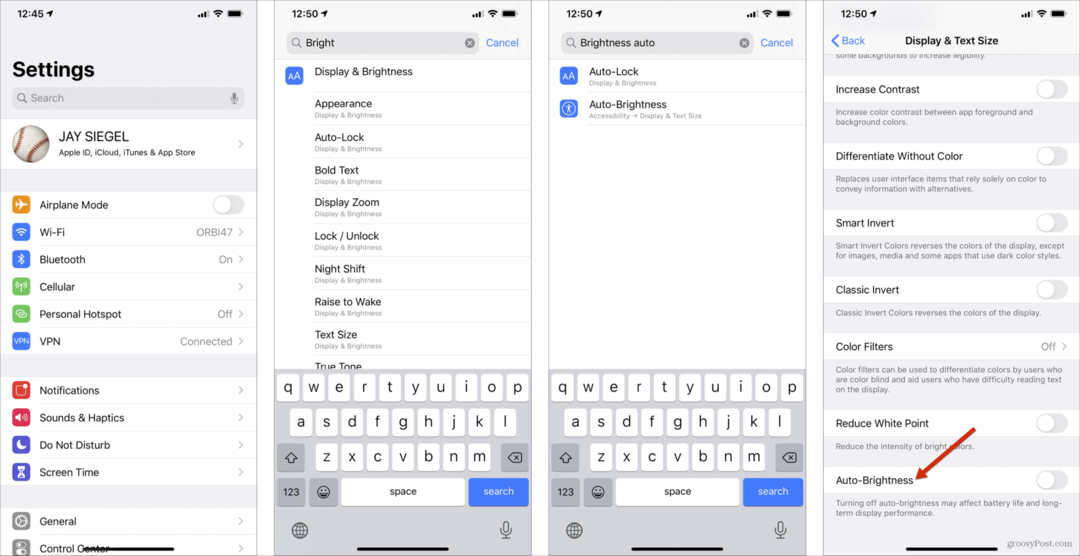
I det exempel jag har gett bevisar denna funktionalitet att den är användbar. Tillbaka i tidigare versioner av iOS, före iOS 11, brukade du kunna vända Auto-ljusstyrka på eller av från Display och ljusstyrka inställningsskärmen. I iOS 11 eller senare har den flyttats till Tillgänglighet, som knappast verkar intuitivt. Lyckligtvis använder du Sök funktionen är det lätt att hitta den här inställningen.
Använda Inställningssökning på iPad
Använda inställningar sökfunktionen på iPad är väldigt lik, även om skärmarna är lite annorlunda.
Starta inställningar app från din Hem skärm.
Dra rakt ned på vänster sida av skärmen under inställningar rubrik för att visa sökrutan.
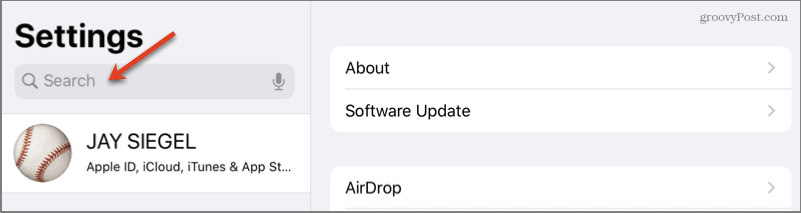
Börja skriva en beskrivning för den inställning du försöker hitta. När du skriver visas en lista med matchningar nedan. Ju mer du skriver, desto förfinad blir listan.
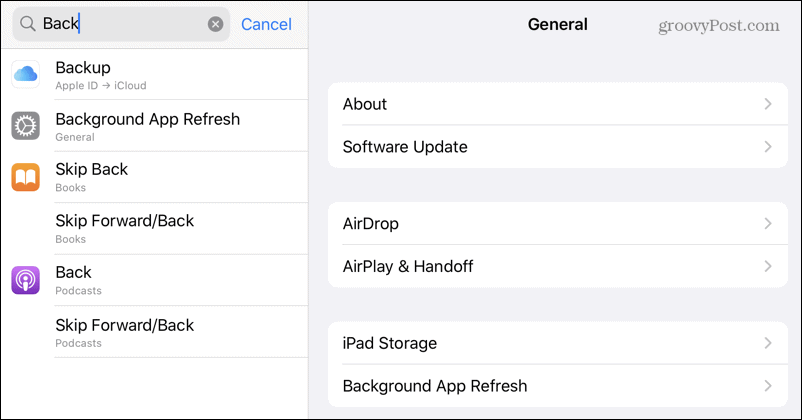
När du ser inställningen du söker efter väljer du att den ska tas till skärmen där den visas.
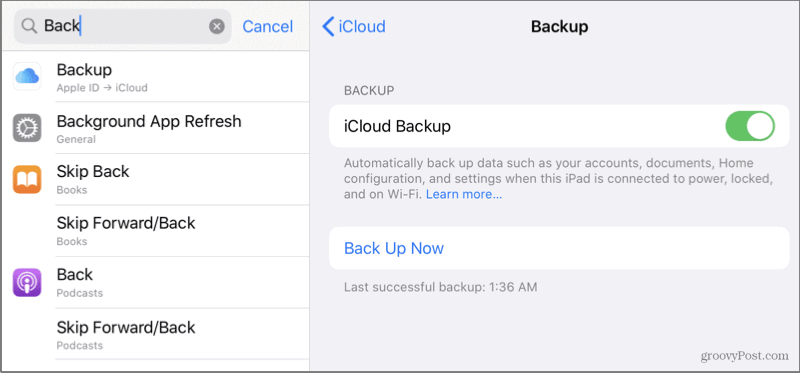
Jag använde detta exempel på att hitta Säkerhetskopiering inställningar eftersom jag alltid tycks glömma var den ligger eftersom mitt behov av att komma åt den är så sällsynt.
Slutsats
Så där har du det. Ett enkelt sätt att hitta de inställningar du letar efter utan att manuellt och tråkigt gå igenom flera skärmar. Det är enkelt att använda och en bra tidsbesparing.
Vad är personligt kapital? Granskning 2019 inklusive hur vi använder den för att hantera pengar
Oavsett om du först börjar med att investera eller är en erfaren handlare, har Personal Capital något för alla. Här är en titt på ...



